Alla senaste dator kan ha en trådlös adapter eller WiFi-kort. Några som PC: s kanske inte har de erforderliga hålen på moderkortet gratis längre, i det här fallet kan du alltid koppla in en trådlös USB-adapter. Även om dessa är mindre kraftfulla de kan alltid användas på alla Windows släppts efter och med Windows XP. 95 98 ME och 2000 skulle också kunna använda dem, men om du verkligen vill WiFi XP åtminstone rekommenderas.
Stegen nedan kan du göra för att se om du fortfarande har en kortplats på moderkortet öppen.
Steg
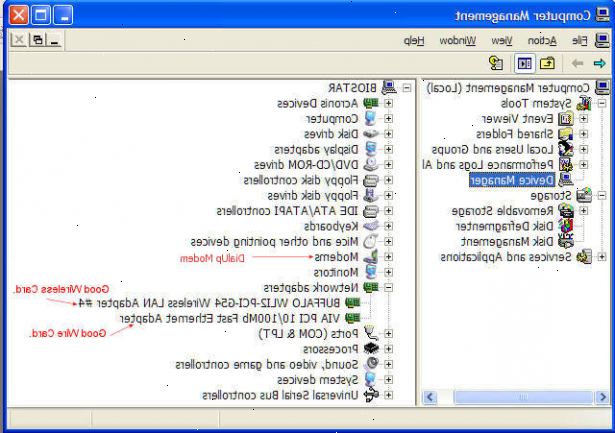
- 1Stäng av datorn och koppla ur nätsladden och slå på strömbrytaren off.
- 2Öppna datorn-fallet. Notera att öppna ditt fall kan garantin bli ogiltig. Om du fortfarande har garanti eller du är osäker garantin har ogiltigförklaras redan kolla här först. Om du inte vill att ogiltigförklara garantin läsa tipsen och sedan hoppa till den nedre delen av den här handboken.
- 3Nästa du behöver för att kontrollera om du har den slits öppna. Det är som sex olika slots du kan stöta på. oftast de typer listas någonstans i närheten av spåren. Spåren är plast bar-liknande ser saker på moderkortet. Spåren du vill är PCI-kortplatser. Vanligtvis har de en beige färg tuffa de kan variera lite. De kommer alltid att vara nära till baksidan av datorn och alltid åt samma håll. Om någon av dem är gratis här innebär att du kan installera ett WiFi-kort.
- 4Om du inte vill att ogiltigförklara garantin läsa tipsen först och sedan fortsätta att läsa guiden.
- 5När du fick reda på vilken typ av moderkort du har leta efter bilder eller specifikationer för moderkortet. Nu kommer du att kunna se om du har den nödvändiga PCI-kortplatsen.
- 6Hur som helst nu vet du hur många PC-slots du har från bilden eller moderkort specs, nu måste du räkna hur många kort det faktiskt är installerade, kan detta vara ganska lätt gjort genom att räkna mängden av horisontella linjer som har portar på baksidan av datorn om datorn är ett torn (stå upp rakt istället om på hans sida).
- 7Det finns, naturligtvis, en chans spåren tas, i detta fall kanske du vill ta bort ett av korten för att göra plats för wifi-kort.
- Observera att undanröja ett av korten kan göra att ljud slutar fungera eller ens monitor eller annan behövde grejer. Ta inte bort något av korten innan man vet vad de gör.
- 8Om allt annat misslyckas, gå till en lokal it-butik eller närmast det-person du kan hitta.
Tips
- Om du har en dator köpt från DELL eller ett företag som säljer pre-formaterade datorer som Dell, som alla har en annan typ, kan du försöka googla den typ av dator och sök efter moderkort specifikationer.
- Alla följande tips gäller att ta reda vilken typ av ditt moderkort.
- Först av allt när du startar upp datorn ser du en massa olika saker. Du kan visa en startbild med namnet på tillverkaren av moderkortet och kanske en typ av moderkortet.
- Du kan prova att använda olika verktyg hårdvara objekt i listan för att ta reda på specifikationerna om datorn. Kom ihåg att Google är din vän. Du vill särskilt se vilken typ av chip som du har och vad uttag du har. Även tillverkaren av moderkortet kommer väl till hands.
- Om allt annat misslyckas går till affären där du köpte datorn eller kontakta någon med dator-kunskaper, eller överväga upphäver garantin genom att öppna datorn.
Varningar
- Öppna dina håligheter dator fall den garanti i de flesta fall.
- Under utförandet av dessa aktiviteter t dess möjliga du skada din hårdvara när du inte är försiktig. Kontrollera att datorn är avstängd, eller ännu bättre unplugged, om du väljer att öppna den. Ledningar kan röras så länge de är isolerade, är det bäst att du inte vidrör något annat. Försök att inte vara statiskt laddad (alltid hålla en hand på fallet (om det är av metall) eller något annat metallföremål). Arbetet på en stadig yta. Använd inte magnetiska skruvmejslar osv att rota runt. Bara öppna fallet, leta efter vad du behöver och stänger den igen.
